オンライン診療を「curon(クロン)」というシステムを利用して実施しています。
スマホのみから利用になります。PCからは利用できません。
診察代+アプリ使用料330円(税込)
クレジットカード決済
はじめてcuronを使う方へ
診療の予約をするための準備
curon(クロン)の利用方法について具体的な手順を解説します。
最初の登録はたくさん項目があるので、少し大変ですが、頑張って最後まで行き着いてください。
医療機関コードは「7069」です。
2.アカウントの作成
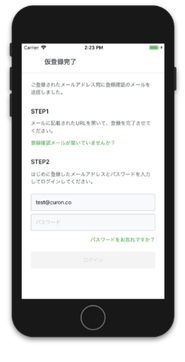 1.アカウント登録
1.アカウント登録
自身がお使いのメールアドレスを入力し、任意のパスワードを登録します。
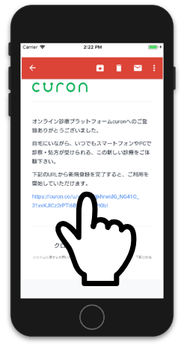 2.登録の承認
2.登録の承認
curonよりメールが届きます。届いたメールに登録用メールのURLが記載されていますのでタップします。
 3.ログイン
3.ログイン
登録したメールアドレスとパスワードを入力して、ログインします。 以上でアカウントの作成が完了です。
3.医療機関の追加
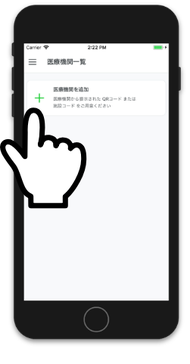 1.医療機関の追加
1.医療機関の追加
「+医療機関の追加」をタップします。
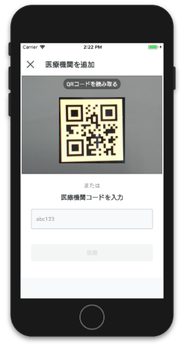 2.「7069」と入力
2.「7069」と入力
4桁の医療機関コード「7069」を入力する。
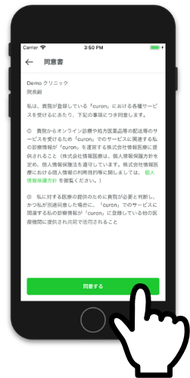 3.「同意」を押す
3.「同意」を押す
同意書を確認し、「同意」を押します。
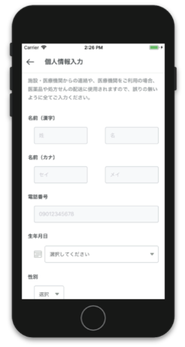 4.自己情報の登録
4.自己情報の登録
名前(漢字)、名前(カナ)、電話番号、生年月日、性別など。
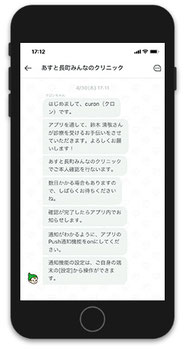 5.チャットの表示
5.チャットの表示
当クリニックのチャット画面が表示されたら登録の完了です。
2回目からは情報の登録はありませんので、簡単に利用ができるようになります。
診察予約の方法
1.診察を予約を進める
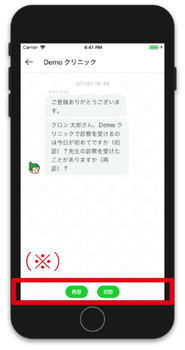 1.初診か再診を選択
1.初診か再診を選択
初診か再診かを尋ねられます。
「初診」または「再診」をタップします。
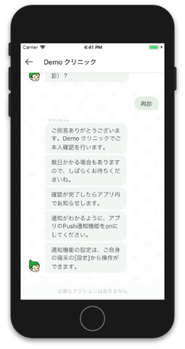 ※初診の場合のみ
※初診の場合のみ
医師による本人確認をお待ちください。
当クリニックより本人確認を送ります。
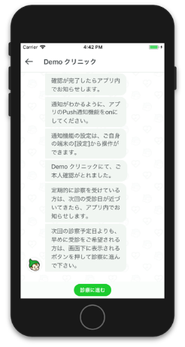 2.「診療に進む」をタップ
2.「診療に進む」をタップ
「診療に進む」をタップします。
2.ビデオ診療の予約を行う
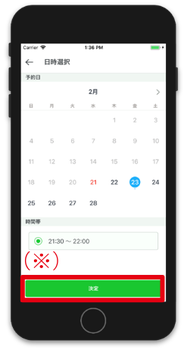 1.診療のご希望日・時間の選択
1.診療のご希望日・時間の選択
診療を受けたい日と時間帯を選択します。
変更をタップして、必ず日時をしてください。
日付の下に小さな水色の点がある日が可能な日です。
さらに下の、時間帯を指定してください。
日と時間の両方を指定しないとクリニックに情報が送られてきません。
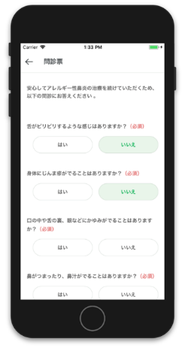 2.問診票に回答を入力
2.問診票に回答を入力
問診票を送るの欄に希望の内容を入力して回答します。
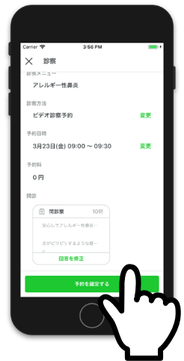 3.「予約を確認する」をタップ
3.「予約を確認する」をタップ
予約内容を確認し、「予約を確定する」をタップしてください。
ビデオ診療と決済
ビデオ診療
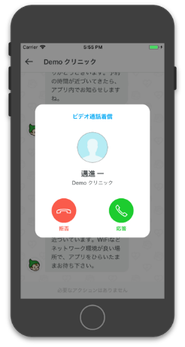 1.予約時間に担当医からお電話
1.予約時間に担当医からお電話
当クリニックより、予約した日時に電話があります。
もし、時間内にcuron電話に出られなかった場合は、再予約ができます。
 2.ビデオ診療の開始
2.ビデオ診療の開始
担当医の顔を見ながらビデオ通話で診療を受けることができます。
決済と受取
決済はクレジットカードで行います。費用は「curon 利用料330円 + 薬代 +送料(670円)」となります。
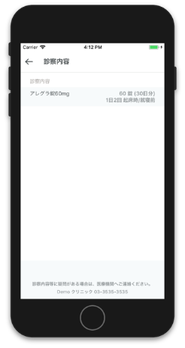 1.処方内容を確認する
1.処方内容を確認する
処方内容が表示されたら、内容を確認します。
「決済に進む」をタップします。
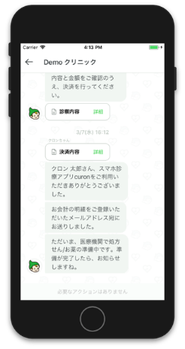 2.決済
2.決済
クレジットカードの情報を登録します。
「決済を行う」をタップします。
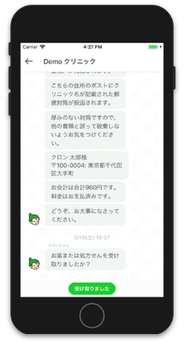 3.「受け取りました」をタップ
3.「受け取りました」をタップ
薬(もしくは処方せん)を受け取ったら、「受け取りました」をタップします。
「受け取りました」の操作をしておかないと次回の申し込みができなくなります。
お願い事項
医療機関ですので、急患・救急患者の対応で、突然にビデオ診療ができなくなることがあります。 やむなく、ビデオ予約を予告なくキャンセルする場合がありますので、ご了解ください。 その場合は、再度、予約の取り直しをお願いします。
curonに関するお問い合わせ
不明な点は、下記のcuronのサポートセンターにお尋ねください。
curonサポートセンター
電話:0120-054-960(平日10:00~19:00)
メール:support@curon.co
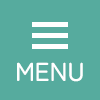

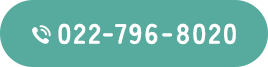


 iPhone(iOS)をお使いの方はこちらから
iPhone(iOS)をお使いの方はこちらから